Chytré telefony s operačním systémem Android si získaly oblibu u milionů uživatelů po celém světě díky svým rozmanitým funkcím. S vývojem Androidu se do telefonů dostávají předinstalované aplikace a nástroje, které však ne vždy odpovídají potřebám všech uživatelů. Mnoho telefonů s Androidem je již při zakoupení vybaveno množstvím aplikací, z nichž některé jsou sice užitečné, ale jiné mohou být považovány za zbytečné a zabírají drahocenné místo v paměti zařízení. Odstranění takových aplikací se tak může jevit jako nutnost, nicméně běžné odinstalování často není možné. Právě zde se nabízí možnost využití nástroje ADB (Android Debug Bridge). V tomto článku se dozvíte, co ADB je a jak ho můžete použít k odstranění nežádoucích aplikací a souborů z vašeho zařízení. Pokud tedy hledáte efektivní způsob, jak se zbavit nepotřebných aplikací, čtěte dál.
Použití ADB k odinstalaci aplikací
Android Debug Bridge (ADB) je nástroj příkazového řádku, který umožňuje komunikaci s vaším Android zařízením. S pomocí ADB můžete instalovat, odinstalovat a ladit aplikace. ADB umožňuje propojení vašeho telefonu s počítačem pomocí USB nebo Bluetooth a umožňuje tak přenos dat či provádění dalších operací. Umožňuje také provádět příkazy přímo na mobilním telefonu přes počítačový systém. ADB je součástí vývojářského balíčku Android SDK a nabízí sadu příkazů, které můžete využít pro různé účely. Jedním z těchto příkazů je i „adb uninstall“, který umožňuje odstraňovat i systémové aplikace, které obvykle standardním způsobem nelze odinstalovat.
- Než začnete používat ADB pro odinstalaci aplikací, je potřeba ho nejprve nainstalovat na váš počítač. Pro detailní návod, jak nainstalovat ADB na Windows 10, se můžete podívat na tento článek.
- Po úspěšné instalaci ADB můžete pokračovat s kroky uvedenými níže, které vám pomohou odinstalovat aplikaci, ať už se jedná o systémovou nebo uživatelskou.
Níže popsané postupy fungují na všech zařízeních s Androidem, včetně značek jako Samsung, Nokia, LG, Oppo, OnePlus, Vivo, Huawei, Realme a mnoha dalších.
Důležité upozornění: Před použitím příkazu „adb uninstall“ si ověřte, že neodstraňujete systémové aplikace, které jsou nezbytné pro správný chod vašeho zařízení. Některé systémové aplikace jsou klíčové pro jeho fungování, proto se před odinstalací ujistěte o jejich účelu.
Krok 1: Aktivace režimu pro vývojáře na Androidu
Předtím, než budete moci použít ADB pro odinstalaci aplikací, je nutné na vašem telefonu aktivovat režim pro vývojáře. Postup se může mírně lišit v závislosti na výrobci zařízení. Následující kroky byly prováděny na telefonu Vivo 1920 a mohou sloužit jako obecný návod:
Poznámka: Nastavení se mohou lišit v závislosti na značce telefonu. Před prováděním změn si ověřte správné nastavení pro váš konkrétní model.
1. Otevřete aplikaci „Nastavení“ na vašem telefonu.
2. V nabídce Nastavení vyhledejte a zvolte „Správa systému“.
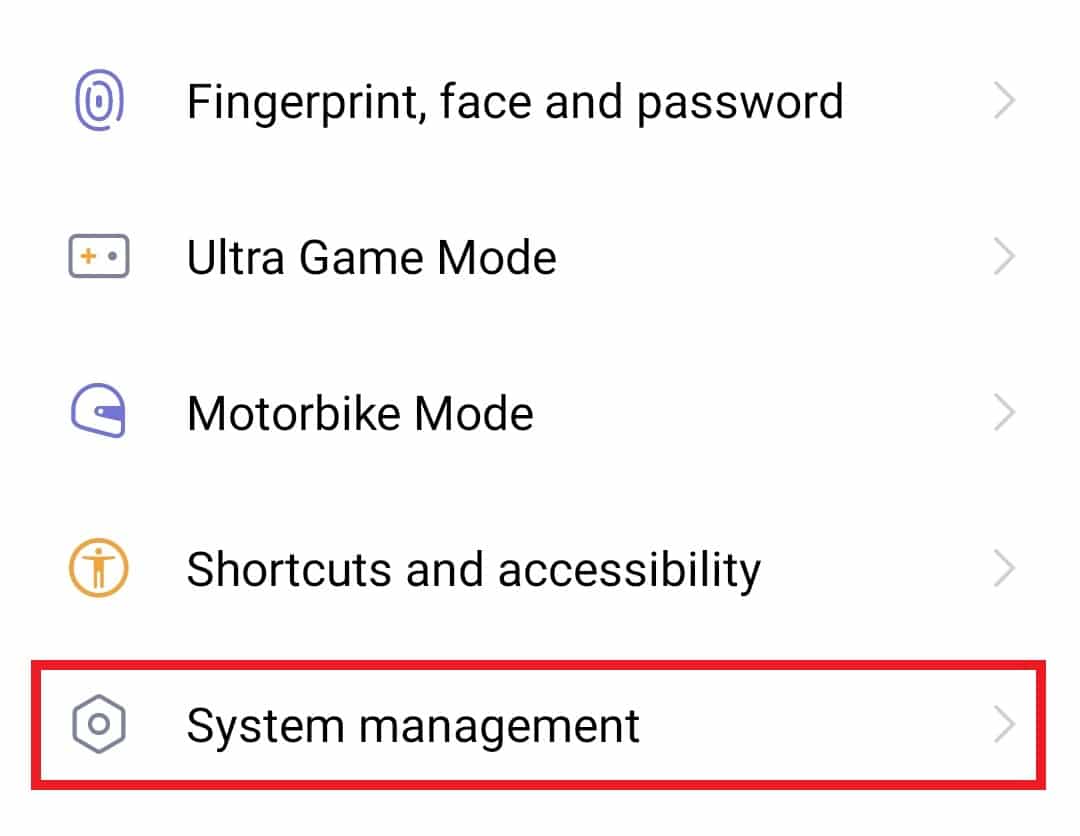
3. Následně klepněte na možnost „O telefonu“.
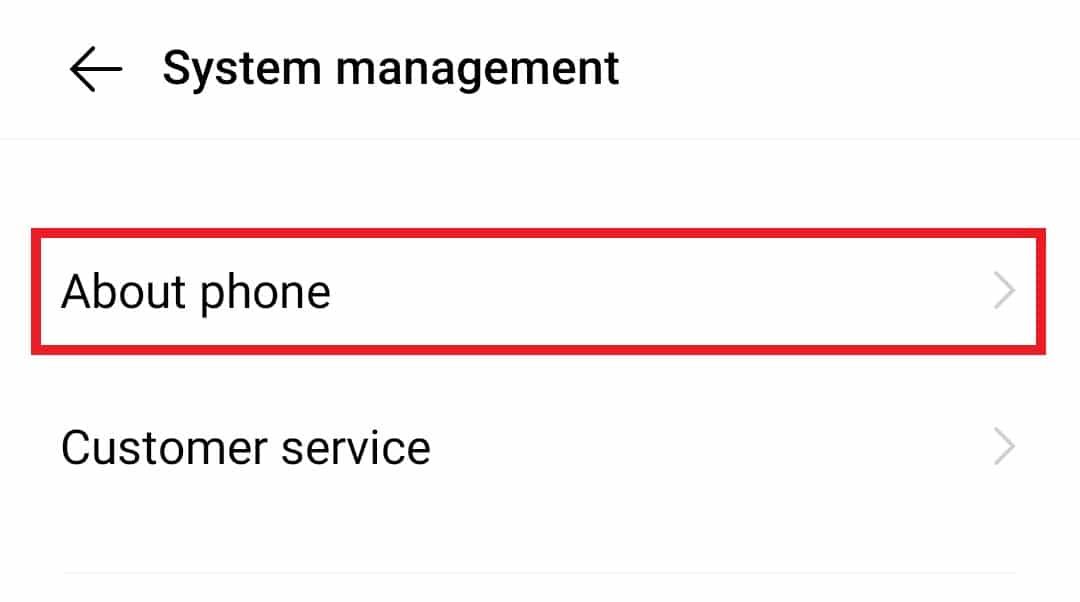
4. Nyní několikrát (cca 7x) klepněte na možnost „Verze softwaru“, dokud se neaktivuje režim pro vývojáře.
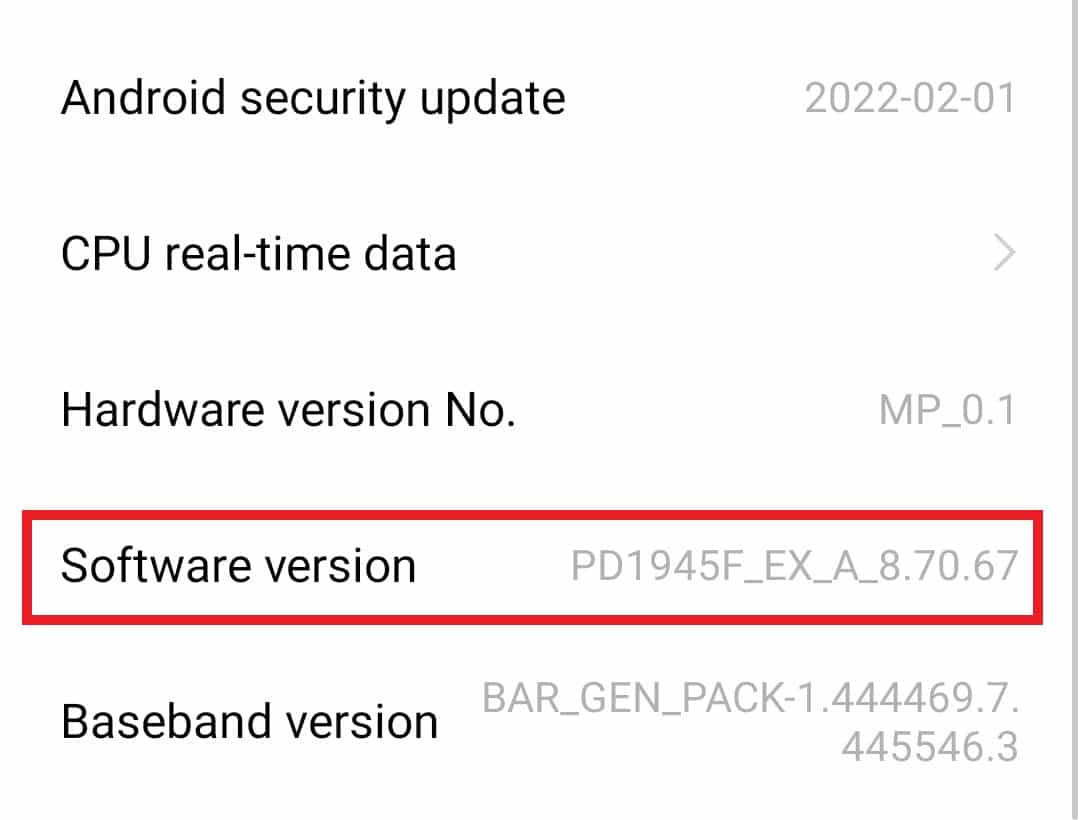
Tímto jste aktivovali režim pro vývojáře, který je potřebný pro další krok.
Krok 2: Povolení ladění USB
Po aktivaci režimu pro vývojáře můžete povolit ladění USB. To je nezbytné pro komunikaci s telefonem pomocí ADB.
1. Otevřete aplikaci „Nastavení“ na vašem telefonu.
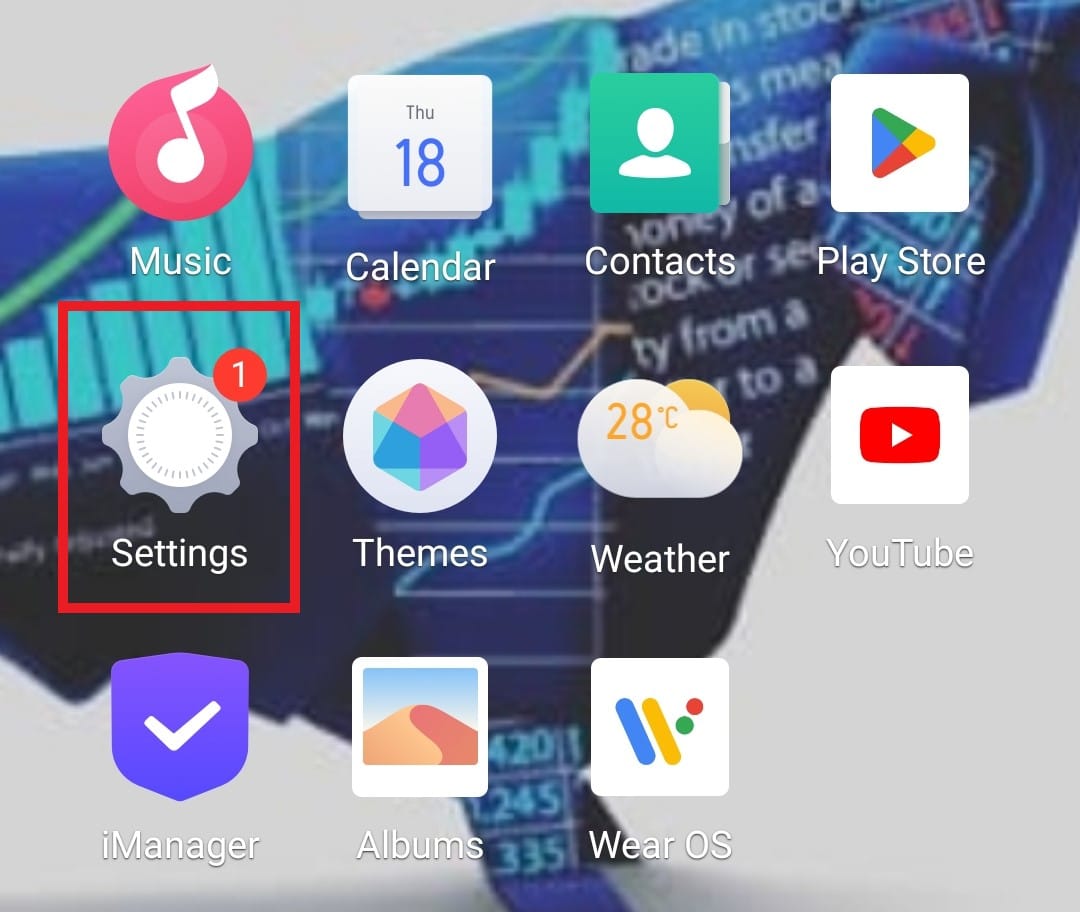
2. Zvolte „Správa systému“.
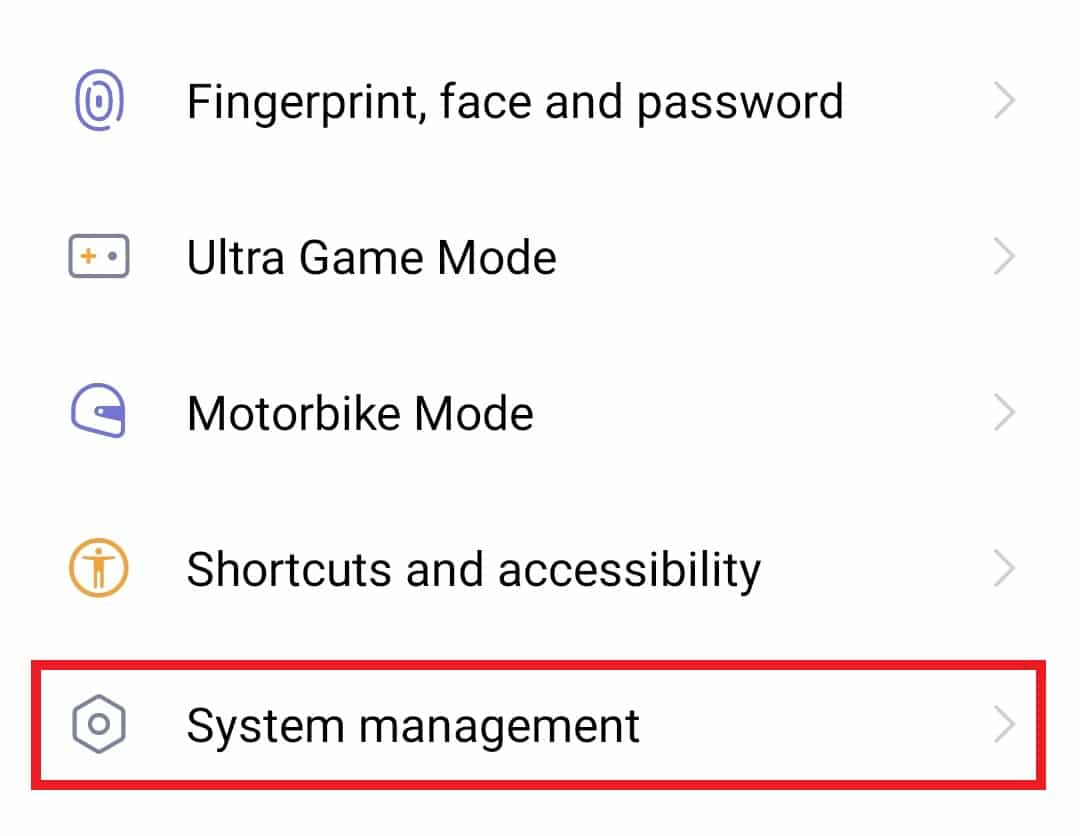
3. Sjeďte dolů a klepněte na „Možnosti pro vývojáře“.
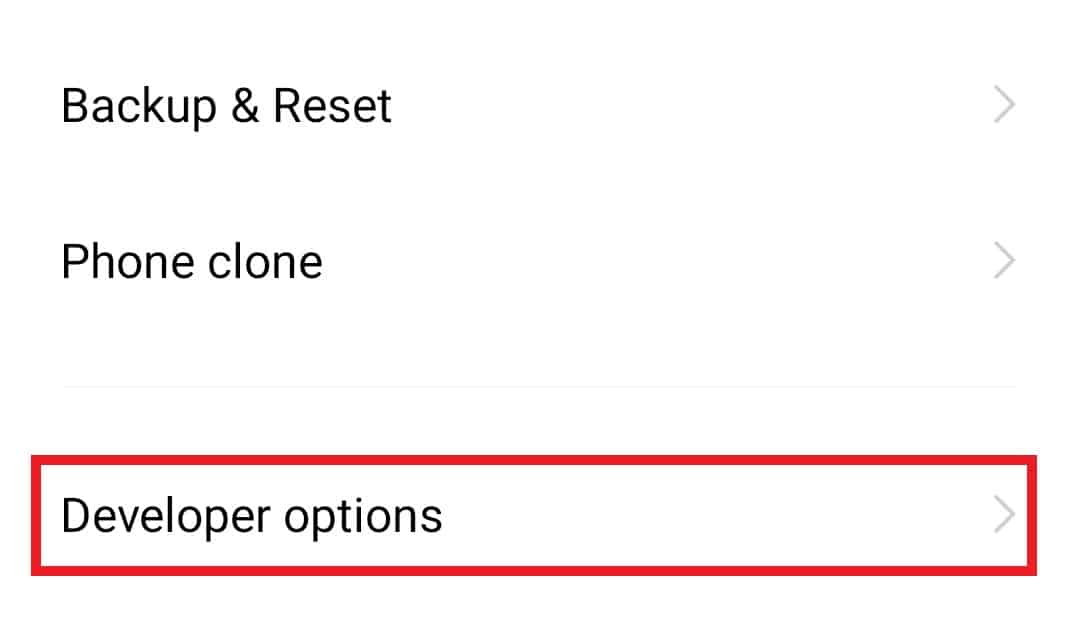
4. Zapněte přepínač u možnosti „Ladění USB“.
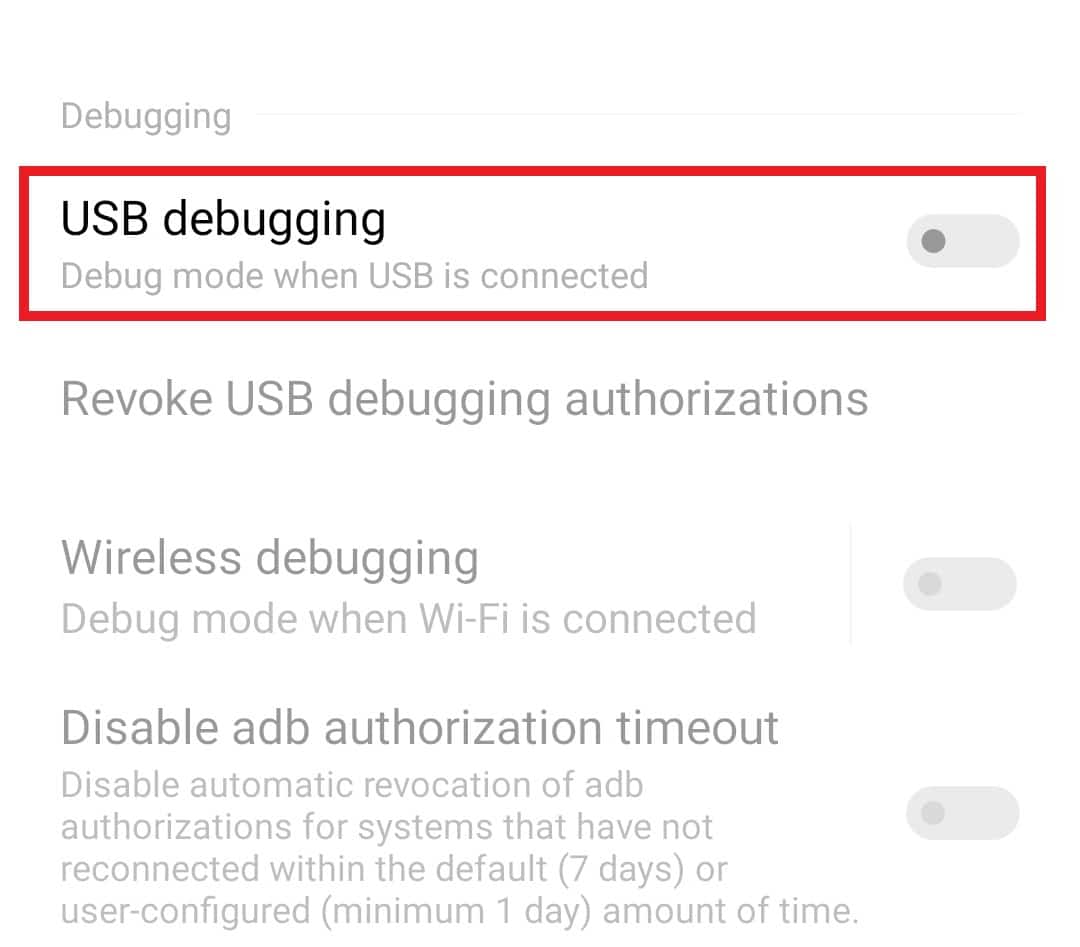
Krok 3: Stažení Platform Tools
Dalším krokem je stažení nástrojů platformy (Platform Tools) do vašeho počítače. Tyto nástroje obsahují ADB a Fastboot, které jsou potřebné pro interakci s vaším Android zařízením. Navštivte stránku pro vývojáře Android Studio, sjeďte dolů do sekce „Pouze nástroje příkazového řádku“ a stáhněte si nástroje pro Windows.
Poznámka: Tento krok je určen pouze pro uživatele Windows.
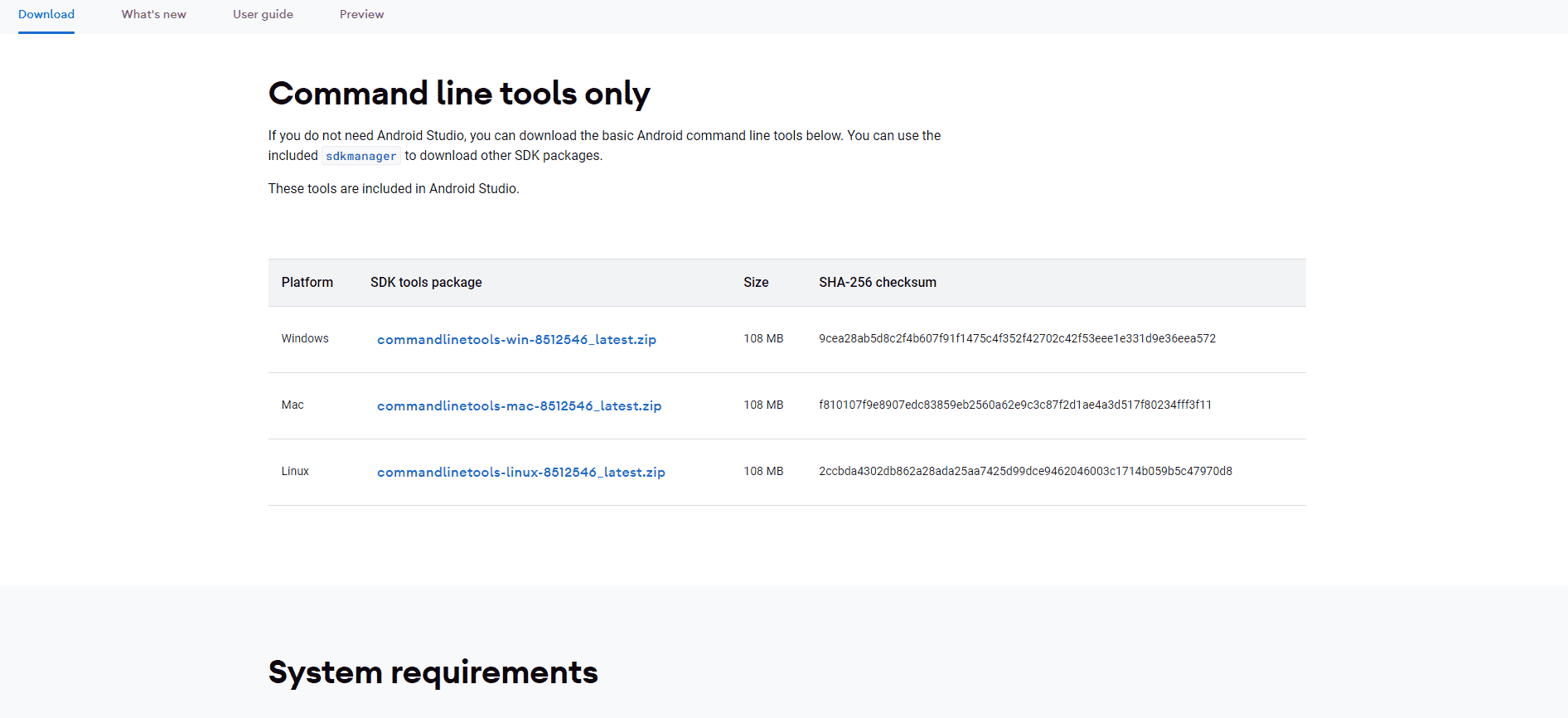
Krok 4: Získání názvu balíčku aplikace
Nyní, když máte nástroje platformy stažené, je potřeba zjistit název balíčku aplikace, kterou chcete odinstalovat. Provedete to následovně:
1. Otevřete adresář, do kterého jste stáhli nástroje platformy. Podržte klávesu Shift a klikněte pravým tlačítkem myši do prázdného prostoru v okně a vyberte „Otevřít okno příkazů zde“.
2. V příkazovém řádku zadejte příkaz „adb shell“ a stiskněte Enter.
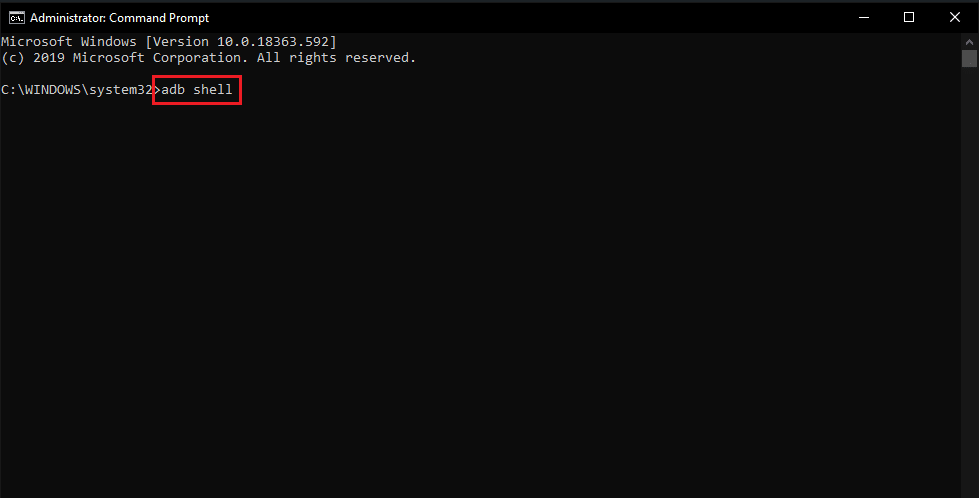
3. Dále zadejte příkaz „pm list packages“ a vyhledejte a zkopírujte název balíčku aplikace, kterou chcete odinstalovat.
4. Alternativně můžete k vyhledání názvu balíčku použít aplikaci Package Name Viewer 2.0 z Google Play.
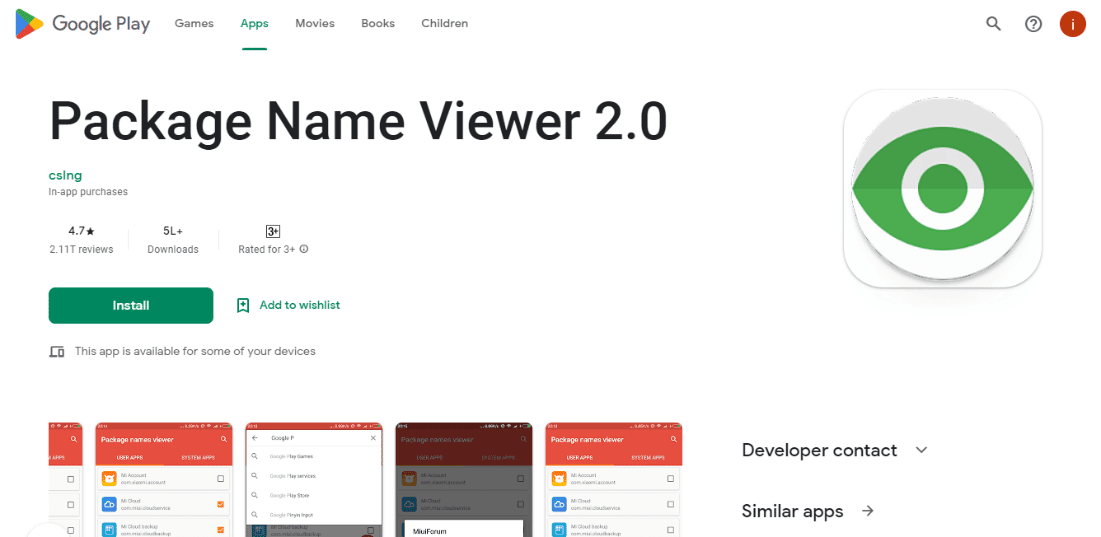
5. V aplikaci Package Name Viewer 2.0 vyberte aplikaci, u které chcete zobrazit její název balíčku.
Krok 5: Odinstalace aplikace
Po provedení všech výše uvedených kroků můžete nyní zadat příkaz pro odinstalaci aplikace pomocí ADB. V příkazovém řádku nahraďte „název_balíčku“ názvem balíčku, který jste získali v kroku 4.
1. V příkazovém řádku v prostředí ADB zadejte příkaz: „pm uninstall -k –user 0 název_balíčku“.
2. Po úspěšném provedení příkazu se na konci obrazovky objeví zpráva o úspěchu.
Jak je uvedeno výše, odinstalaci aplikací lze provést pomocí nástroje ADB, ale je důležité dbát na to, jaké aplikace odstraňujete, protože některé předinstalované aplikace mohou být důležité pro správné fungování vašeho zařízení a jejich odstranění může způsobit problémy. Odstraněné aplikace je možné znovu nainstalovat pomocí názvu balíčku. Pro více informací o souborech APK si můžete přečíst náš návod Jak instalovat APK pomocí příkazů ADB.
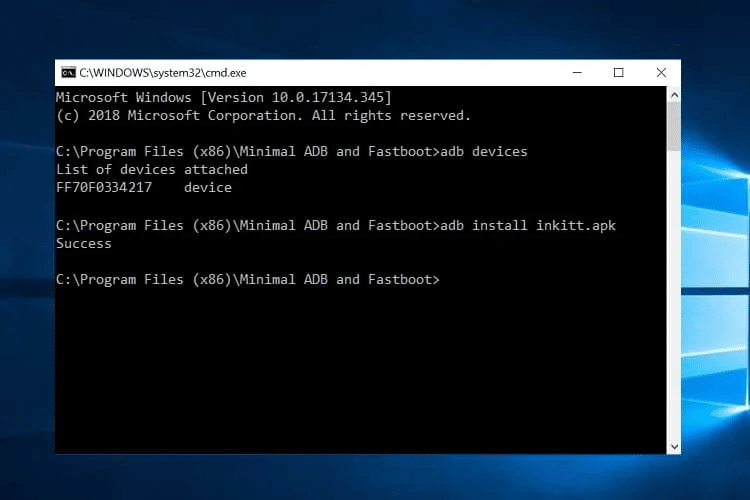
Často kladené otázky (FAQ)
Q1. Je používání ADB bezpečné?
Ans. Ano, ADB je bezpečný nástroj, pokud víte, co děláte. Měli byste ho používat k provádění změn, o kterých jste přesvědčeni, nebo k odstraňování aplikací, které nejsou nezbytné pro chod zařízení.
Q2. Jak mohu zkontrolovat, zda ADB funguje?
Ans. Spojte mobilní telefon s počítačem pomocí USB kabelu. Poté zadejte příkaz „adb devices“. Pokud ADB funguje, zobrazí se seznam připojených zařízení s jejich sériovými čísly.
Q3. Jaké funkce lze ovládat pomocí ADB?
Ans. S ADB můžete provádět různé operace, jako je dálkové ovládání zařízení, přenos souborů, zrcadlení obrazovky a další.
Q4. Mohu přeinstalovat aplikace pomocí ADB?
Ans. Ano, aplikace odstraněné pomocí ADB lze znovu nainstalovat pomocí příkazu: „adb shell pm install –existing název_balíčku“ v okně příkazového řádku ADB.
Q5. Mohu k odinstalaci aplikací používat jiné aplikace než ADB?
Ans. Ano, existují alternativy, jako například ADB AppControl a Fastboot Tools, které lze použít pro odinstalaci aplikací, pokud máte potíže s použitím příkazového řádku ADB.
***
Závěrem lze říci, že ADB je velmi užitečný nástroj pro odinstalaci nepotřebných aplikací z vašeho zařízení Android. Doufáme, že vám náš návod pomohl pochopit, jak používat ADB pro odinstalaci aplikací. Neváhejte a podělte se o své zkušenosti v sekci komentářů níže. Také můžete zanechat dotazy nebo cenné návrhy pro další zlepšení.